Cómo eliminar amigos en Snapchat rápidamente
Miscelánea / / November 28, 2021
En este artículo, le diremos cómo eliminar o bloquear amigos no deseados de la lista de sus amigos en Snapchat. Pero antes de eso, veamos qué es Snapchat, por qué se usa y qué características lo hacen tan popular entre los jóvenes.
Desde su lanzamiento, Snapchat ganó rápidamente una audiencia y ahora tiene una comunidad de más de mil millones de usuarios de Snapchat. Es una plataforma de redes sociales que se enfoca principalmente en enviar fotos y videos que caducan una vez que el espectador la ha abierto. Solo se puede ver un archivo multimedia un máximo de dos veces. Snapchat también envía una notificación cuando alguien toma una captura de pantalla.
También ofrece una amplia variedad de filtros para hacer clic en fotografías y capturar videos. Las funciones de seguridad y privacidad y los filtros de fotografía de Snapchat son los puntos principales de su popularidad entre las personas.

Contenido
- Cómo eliminar amigos en Snapchat
- Cómo eliminar amigos en Snapchat
- Cómo bloquear amigos en Snapchat
Cómo eliminar amigos en Snapchat
Si hay algunas personas que te irritan con sus instantáneas o si simplemente no quieres que nadie vea ninguna de su contenido o enviarle alguno, luego puede eliminarlos de su lista de amigos o bloquearlos directamente lejos.
Cómo eliminar amigos en Snapchat
Snapchat es un poco diferente de Facebook e Instagram, donde puedes dejar de seguir o dejar de ser amigo de alguien. Para eliminar a un amigo en Snapchat, debe visitar su perfil, buscar opciones, presionar prolongadamente más y luego bloquear o eliminar. Bueno, ¿no te sientes abrumado? Hemos explicado cada paso en detalle en este artículo, así que siéntese tranquilo y siga los pasos que se indican a continuación:
1. Primero, lanza Snapchat en tu Androide o iOS dispositivo.
2. Necesitas iniciar sesión a su cuenta de Snapchat. La página de inicio de Snapchat se abre con un cámara para hacer clic en las imágenes si ya ha iniciado sesión en su cuenta. También verá un montón de otras opciones en toda la pantalla.

3. Aquí necesitas Deslizar a la izquierda para abrir su lista de chat, o simplemente haga clic en el icono de mensaje en la barra de iconos inferior. Es el segundo icono de la izquierda.
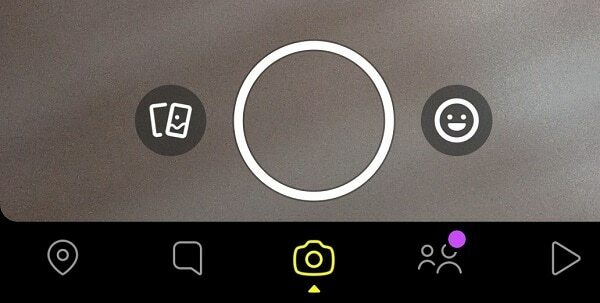
4. Ahora localiza al amigo que quieres eliminar o bloquear de tu lista de amigos. Una vez que lo haya hecho, mantenga pulsado el nombre de ese amigo. Aparecerá una lista de opciones.
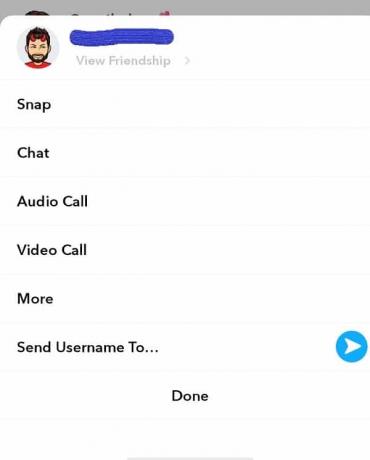
5. Toque en Más. Esto revelará algunas opciones adicionales. Aquí encontrará opciones para bloquear y eliminar a ese amigo.

6. Ahora toca Eliminar amigo. Aparecerá un mensaje de confirmación en su pantalla preguntándole si está seguro de su decisión.
7. Grifo Eliminar para confirmar.

Cómo bloquear amigos en Snapchat
Snapchat también te permite bloquear personas de tu cuenta. Para bloquear a una persona en Snapchat, deberá seguir los pasos del 1 al 5 exactamente como se mencionó anteriormente. Una vez que haya hecho eso, en lugar de ir por el Eliminar la opción de amigo, grifo Cuadra y luego confírmelo.
Cuando toca el botón de bloqueo, no solo bloquea a esa persona de su cuenta, sino que también la elimina de la lista de amigos.
Hay una forma más de eliminar o bloquear a un amigo en Snapchat. También puede acceder a la opción "bloquear" y "eliminar amigo" del perfil de un amigo. Todo lo que necesitas hacer es:
1. En primer lugar, toque el Bitmoji de ese amigo. Esto abrirá el perfil de ese amigo.
2. Toque en el tres puntos disponible en la esquina superior derecha de la pantalla. Esto abrirá una lista de opciones disponibles.
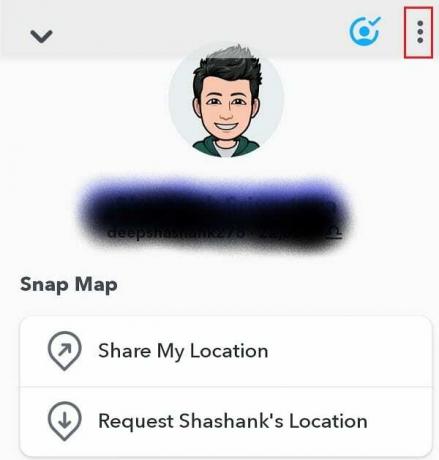
3. Ahora solo necesitas tocar Cuadra o Eliminar amigo opción según su elección, confírmela y listo.
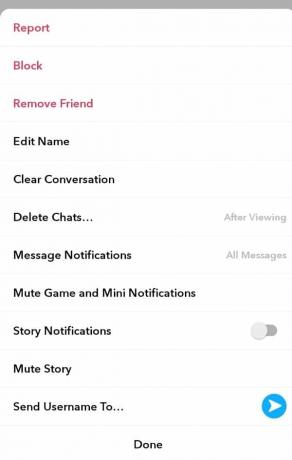
Recomendado:
- Cómo recuperar la racha de Snapchat después de perderla
- Solucionar problemas de bloqueo o retrasos de Snapchat en Android
Eliminar y bloquear a un amigo es fácil en Snapchat y los pasos son muy sencillos de seguir. Estamos seguros de que no habría tenido ningún problema al seguir los pasos mencionados anteriormente. Aún así, si tiene algún problema con respecto a este artículo, no dude en comunicarse con nosotros.



